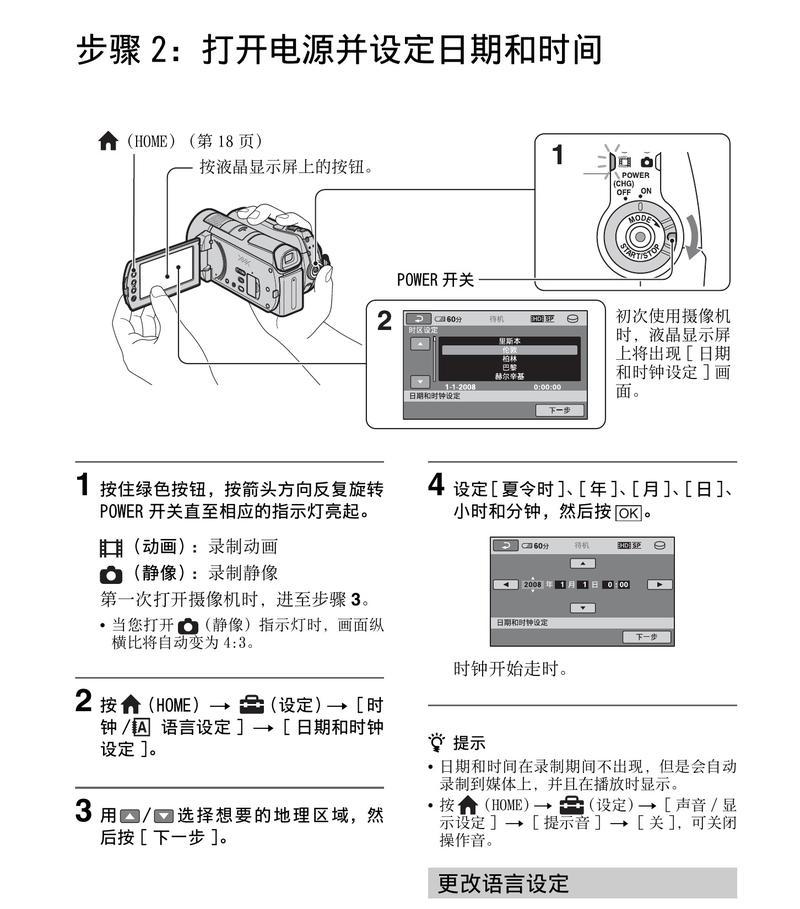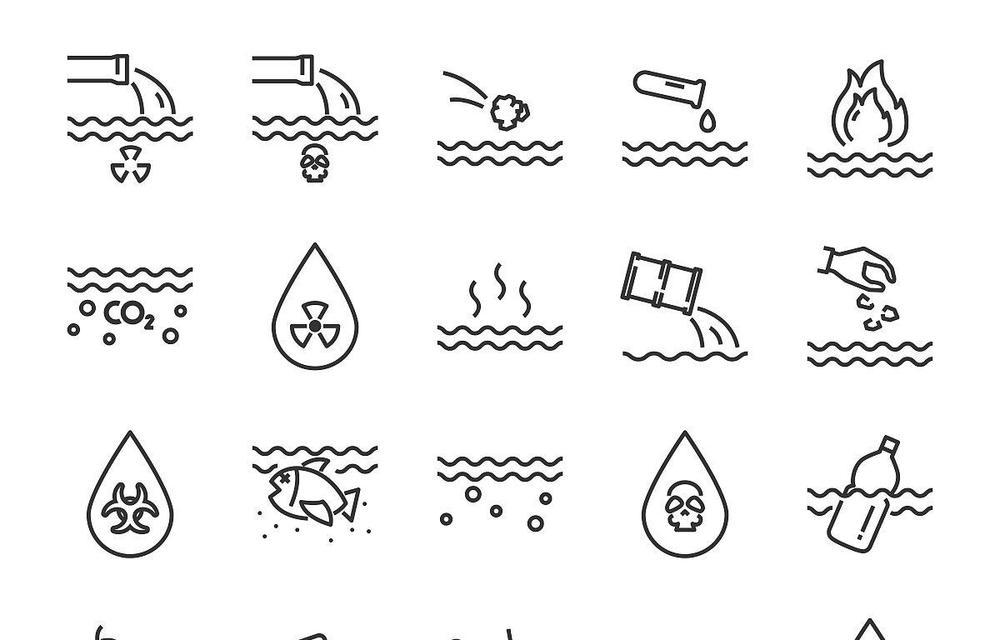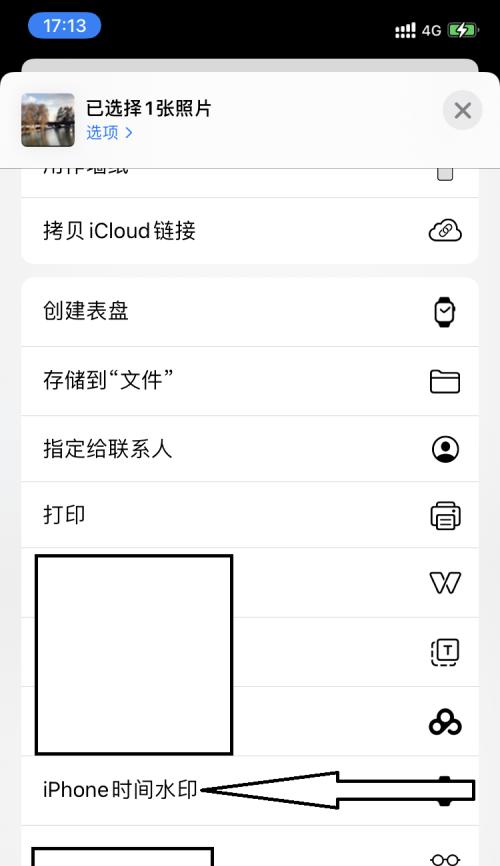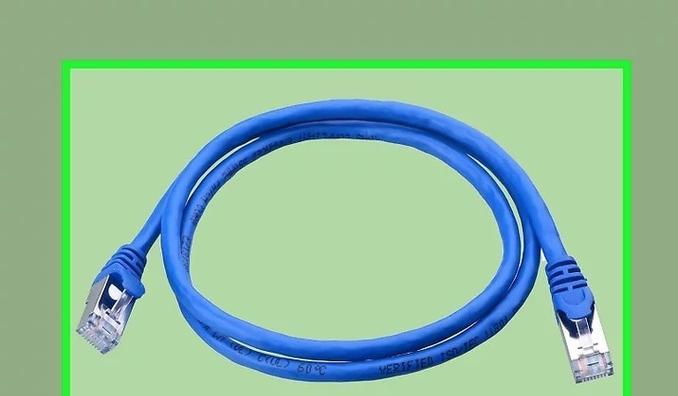如何高效清理一体机C盘垃圾(清理C盘垃圾的方法和技巧)
随着时间的推移,我们的电脑上的垃圾文件会越来越多,特别是C盘垃圾占据的空间逐渐增加,这对我们电脑的性能和运行速度都会产生负面影响。定期清理一体机C盘垃圾是非常重要的。本文将介绍一些有效的方法和技巧,帮助您清理C盘垃圾,保证系统的稳定流畅。
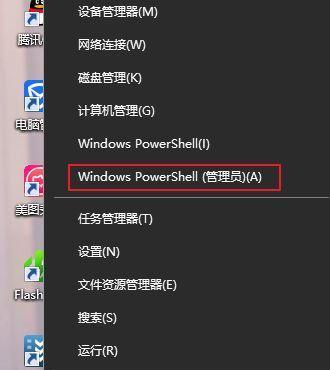
1.检查并删除临时文件
临时文件是在电脑运行过程中生成的一些临时数据,但它们在使用完成后没有被自动删除,占据了大量的存储空间。打开“运行”窗口,输入“%temp%”,打开临时文件夹,在里面选中所有文件并删除。
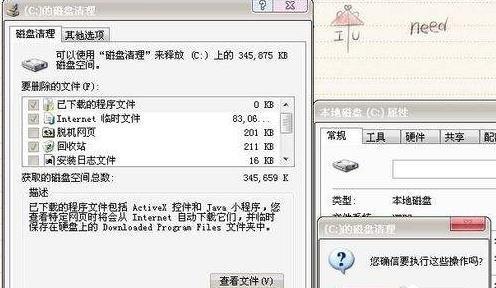
2.清理回收站
回收站是存放已删除文件的地方,它们占据了C盘的一部分空间。右键点击回收站图标,选择“清空回收站”,删除所有已删除文件。
3.卸载不需要的程序

在控制面板中找到“程序和功能”选项,找出已经不需要的程序并进行卸载。这样可以释放出宝贵的存储空间。
4.清理浏览器缓存
浏览器缓存是指浏览器在访问网页时临时保存的一些数据,例如图片、网页代码等。不及时清理浏览器缓存会导致存储空间的占用过多。打开浏览器设置,找到缓存清理选项并进行清理。
5.清理系统日志文件
系统日志文件记录了操作系统的一些运行信息,但随着时间的推移,日志文件会越来越多,占用大量存储空间。打开事件查看器,找到“Windows日志”,右键点击每个日志文件夹并选择“清除日志”。
6.删除临时互联网文件
临时互联网文件是浏览器在访问网页时临时保存的一些文件,包括图片、视频、音频等。打开InternetExplorer浏览器,找到“Internet选项”,在“常规”选项卡中点击“删除”按钮,勾选“临时互联网文件”并点击“删除”。
7.清理无用的桌面图标
桌面上过多的图标会降低电脑的运行速度,通过将不常用的图标删除或整理到其他文件夹中可以提高系统的性能。
8.清理无用的下载文件
在下载文件夹中删除所有已经不再需要的文件,以释放存储空间。
9.删除过期的系统备份
系统备份占据大量的存储空间,如果您有定期备份数据的习惯,可以删除一些过期的备份文件,只保留最近的几个备份。
10.清理无用的桌面小部件
桌面小部件虽然功能多样,但同时也会占据系统资源。通过删除不常用的桌面小部件可以提高系统运行速度。
11.清理系统垃圾文件
打开磁盘清理工具,选择C盘进行扫描并勾选要清理的项目,如临时文件、回收站等。
12.清理应用程序缓存
打开应用程序设置,找到每个应用程序的缓存目录并进行清理,以释放存储空间。
13.清理系统注册表
打开注册表编辑器,找到不再使用的注册表项,并进行删除。注意:在操作注册表时要非常小心,避免删除错误的注册表项,以免影响系统正常运行。
14.定期进行磁盘整理
磁盘整理可以优化文件的存储位置,提高系统的读写速度。打开磁盘整理工具,选择C盘进行整理。
15.更新和维护操作系统
定期更新操作系统和相关驱动程序,可以修复一些系统bug和漏洞,保证系统的稳定性和安全性。
通过以上15个方法和技巧,我们可以高效清理一体机C盘垃圾,释放宝贵的存储空间,保证系统的稳定流畅。定期进行垃圾清理和系统维护是保持电脑良好性能的必要步骤。希望本文的介绍对您有所帮助。
版权声明:本文内容由互联网用户自发贡献,该文观点仅代表作者本人。本站仅提供信息存储空间服务,不拥有所有权,不承担相关法律责任。如发现本站有涉嫌抄袭侵权/违法违规的内容, 请发送邮件至 3561739510@qq.com 举报,一经查实,本站将立刻删除。
关键词:清理c盘
- 可移动电源如何配合摄像头使用?操作方法是什么?
- 在英雄联盟中导师角色的含义是什么?导师在游戏中的作用是什么?
- 米15充电器的功率是多少瓦?如何选择合适的充电器?
- 电池充电器dc头怎么接线?接线步骤和注意事项是什么?
- 电热水器配件安装方法?如何正确安装?
- 魔兽世界武器技能的3点分配建议是什么?效果如何?
- 苹果半导体充电器使用方法是什么?
- 苹果手机如何关闭截屏功能?
- 美服魔兽世界双开的方法是什么?双开时如何避免账号被封?
- 王者荣耀头像刷新方法是什么?刷新中遇到问题怎么办?
生活知识最热文章
- 《探索《上古卷轴5》技能点代码的秘密(发现神奇代码)
- 帝国时代3秘籍(揭秘帝国时代3秘籍的应用技巧与策略)
- 文件转换为二进制格式的恢复方法(从二进制格式恢复文件的简易指南)
- 佳能打印机不支持Win10系统(解决方案)
- 在虚拟机上安装XP系统的步骤和注意事项(以虚拟机为主题的XP系统安装教程)
- 电脑连不上手机热点网络怎么办(解决方法及注意事项)
- 优盘文件删除与数据恢复的技巧(以优盘删除的文件如何找回数据)
- 探索最佳电脑配置参数(解读目前最先进的电脑硬件配置)
- 以驱动人生还是驱动精灵,哪个更好(探讨两者之间的优劣势)
- 如何修复oppo手机屏幕黑屏问题(快速解决oppo手机屏幕黑屏的方法及注意事项)
- 最新文章
-
- 魔兽前后对比怎么调整?有哪些设置和调整方法?
- 彩虹热水器排空气的正确方法是什么?操作步骤复杂吗?
- 魔兽世界80级后如何刷坐骑?刷坐骑的效率提升技巧有哪些?
- 热水器喷水后漏电的原因是什么?
- 机顶盒架子的正确安装方法是什么?安装过程中需要注意什么?
- aruba501配置方法是什么?如何增强wifi信号?
- 英雄联盟4蚁人战斗技巧是什么?
- 通用热水器气管安装步骤是什么?
- 洛克王国如何捕捉石魔宠物?捕捉石魔的技巧有哪些?
- 辐射4中如何设置全屏窗口模式?
- 英雄联盟螳螂升到16级攻略?快速升级技巧有哪些?
- 杰斯的水晶如何使用?在英雄联盟中有什么作用?
- 王者荣耀手机端下载流程是什么?
- 创新音箱2.0设置方法有哪些?
- 王者荣耀频繁闪退怎么办?
- 热门文章
-
- 孙悟空在英雄联盟中通常打哪个位置?
- 芒果电脑版华为下载安装流程是什么?
- 服务器网络设置有哪些步骤?配置完成后如何测试?
- 平板电脑HDMI输出设置方法是什么?能否直接连接电视?
- 电脑上挑战魔兽游戏怎么玩?
- 信号加强器与路由器配对方法是什么?如何确保信号加强器正确连接?
- 洛克王国宠物如何在雪山营救?需要哪些条件?
- lsp路由器上网设置步骤是什么?设置后如何检查连接?
- 移动硬盘识别符故障的解决方法是什么?
- 镜头焦段对摄影效果有何影响?
- 英雄联盟队伍站场有哪些规则?规则的正确应用是什么?
- 翻新电瓶专用充电器名称是什么?
- 华为电脑联网后如何激活?激活过程中可能会遇到哪些问题?
- 魔兽世界中如何进行有效的拍打?
- 边下棋边魔兽的操作方法是什么?
- 热门tag
- 标签列表
- 友情链接